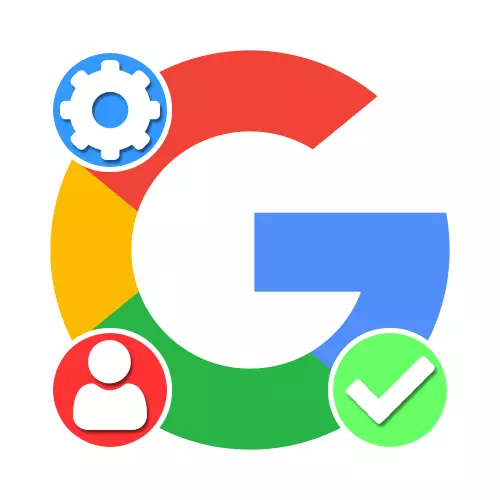
1-нұсқа: ДК нұсқасы
Google есептік жазбасын растау компьютердің сайтының толық нұсқасы арқылы, сонымен қатар, телефон нөмірін қосу және үшінші тарап пошта жәшігін тіркеу кезінде өз сұраным бойынша орындауға болады. Бұл жағдайда Gmail поштасы бар бар тіркелгі, әдетте, растау қажет емес.1-әдіс: Телефон нөмірлерін байланыстыру
Google есептік жазбасын растаудың негізгі әдісі - қажет болған жағдайда құпия кодтарды жіберу үшін пайдаланылатын телефон нөмірін шешу. Жаңа тіркелгіні тіркеу процесінде де, бар профильдің параметрлерінде де байланыстыруға болады.
Бар тіркелгі
- Егер телефон нөмірінсіз бар есептік жазба болса, сіз сондай-ақ растауды, мысалы, тітіркендіргіш ұсыныстар алмағаныңыз үшін растауға болады. Осы мақсатта сіз алдымен, сіз алдымен тіркелгі параметрлерімен бетті есептік жазба параметрлерімен келесі мекен-жайға ашыңыз, Қауіпсіздік қойындысына өтіп, Жеке растау жолдары блогына өтіп, «Ұялы телефон нөмірін қосу» сілтемесін пайдаланыңыз.
Google есептік жазбасына өтіңіз
- «Кіру» бетінде сіз пайдаланған есептік жазбадан құпия сөзді көрсетіп, қайта авторизация жасаңыз және Келесі түймесін басыңыз.
- «Телефон нөмірі» бөліміне жылжу, «Телефон нөмірін көрсету» сілтемесіндегі тінтуірдің сол жақ батырмасын басыңыз.
- Қалқымалы терезеде телефон нөміріне сәйкес жалғыз мәтін ұясын толтырыңыз және келесі батырманы пайдаланыңыз. Тіркелу сияқты, осында әр түрлі енгізу форматтары бар.
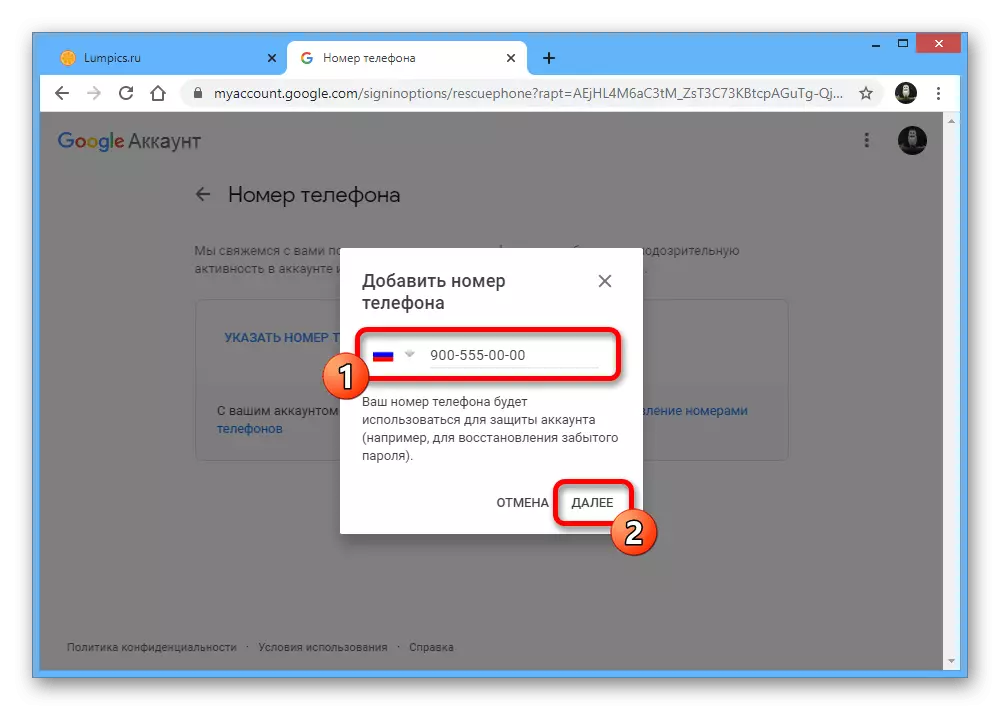
Сонымен қатар, телефон нөмірінің дұрыс екенін және «кодты алу» түймесін басыңыз.
- Смартфондағы кіріс хабарламаларды ашып, «Кіріс кодын енгізу» мәтін жолағына алынған таңбаларды қайта жазыңыз. Процедураны аяқтау үшін «Растау» түймесін басыңыз.
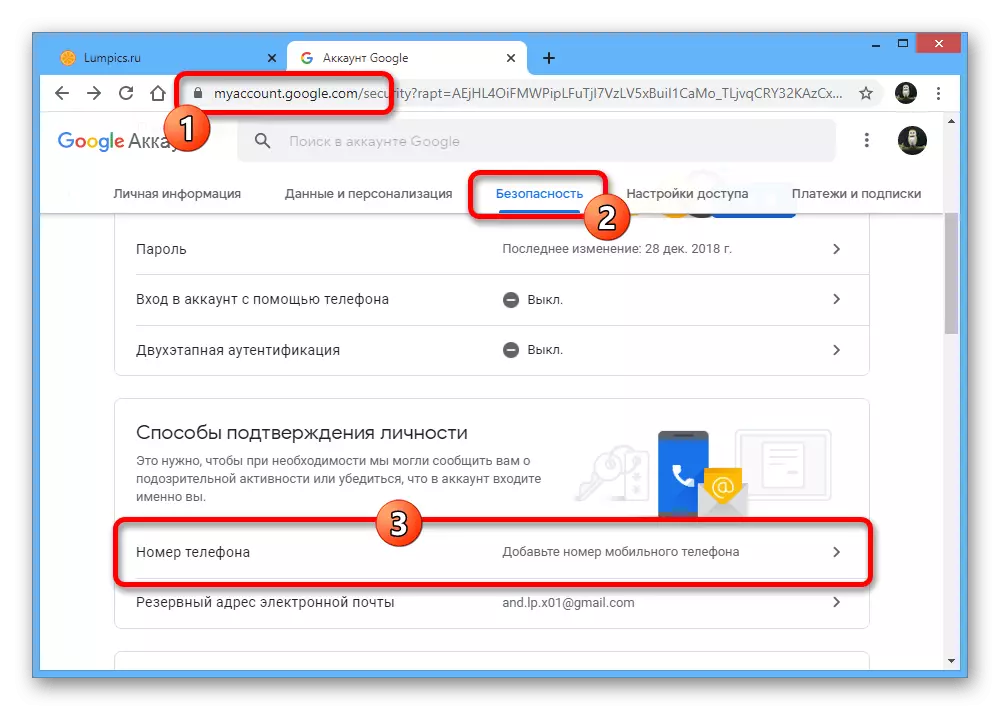
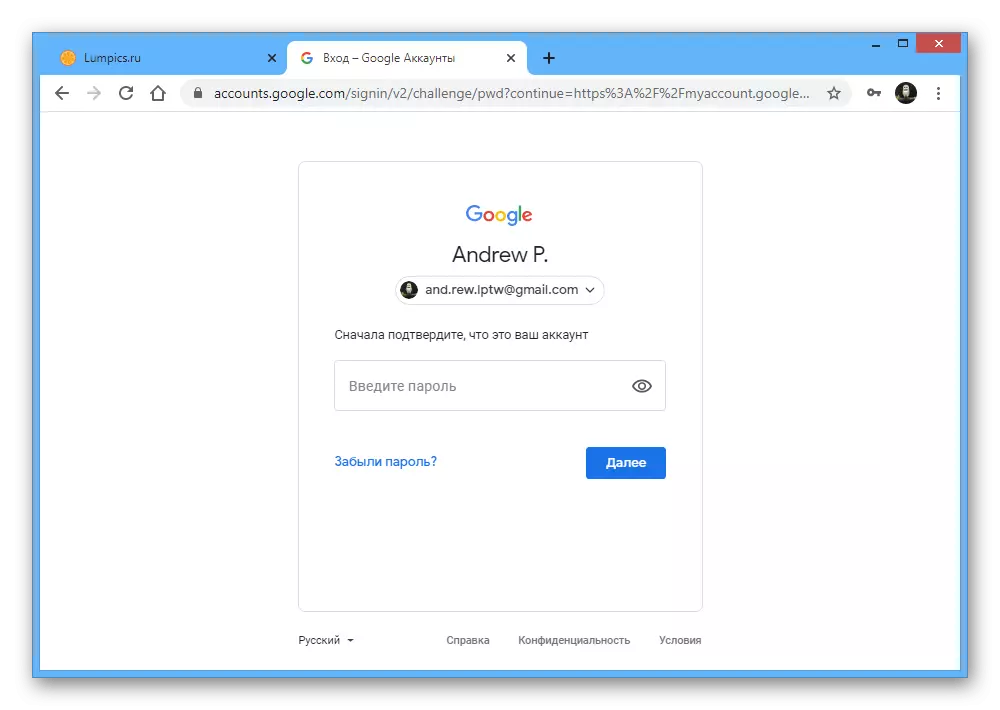
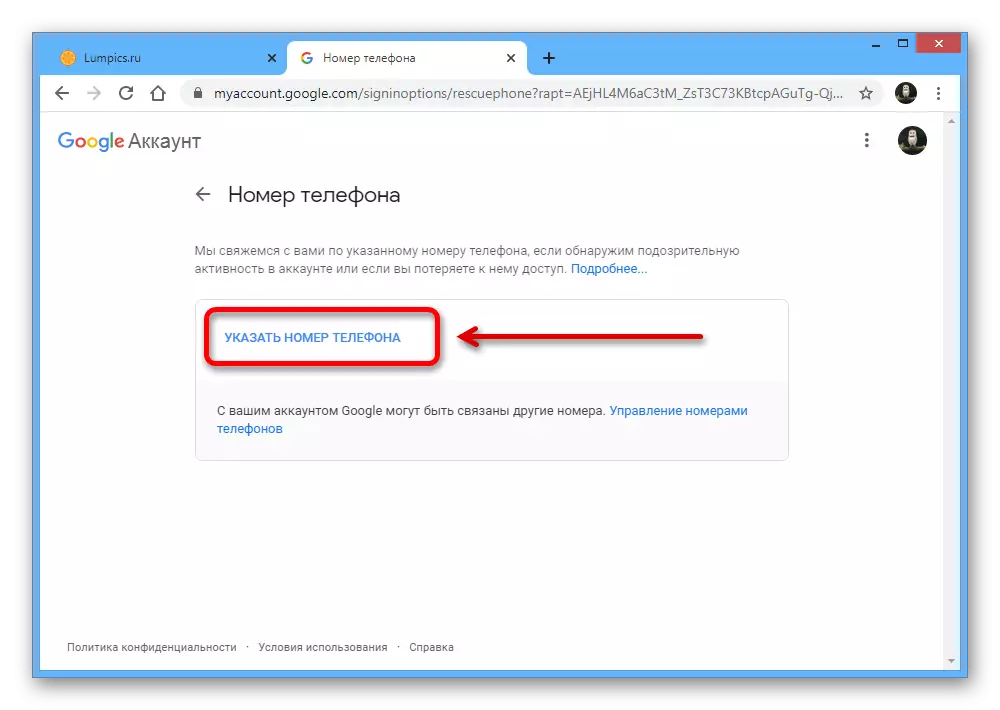
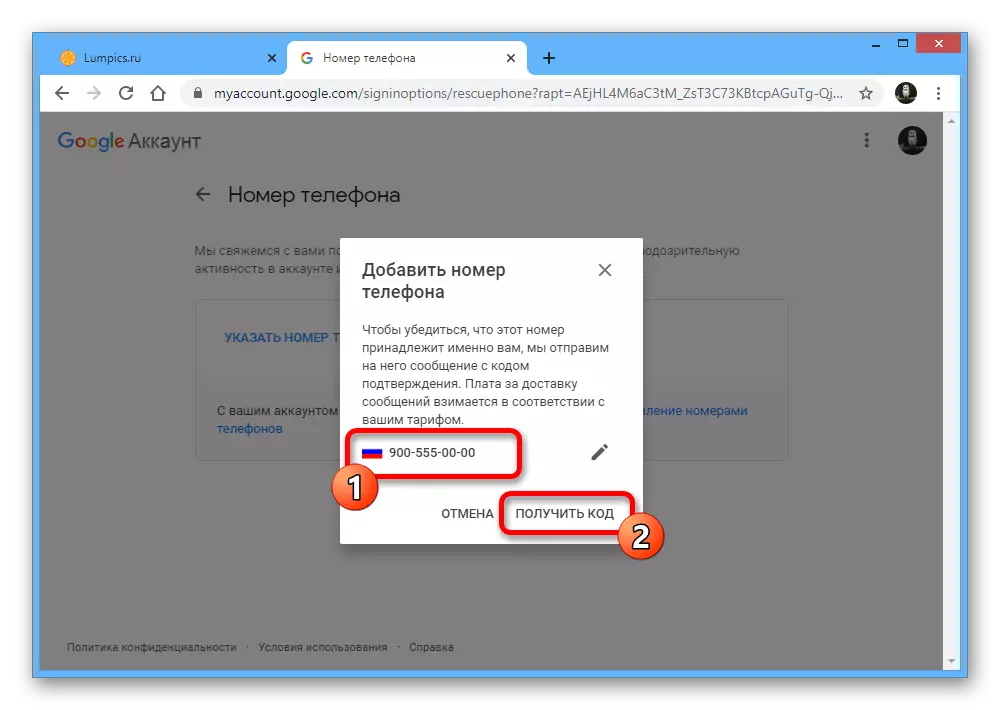
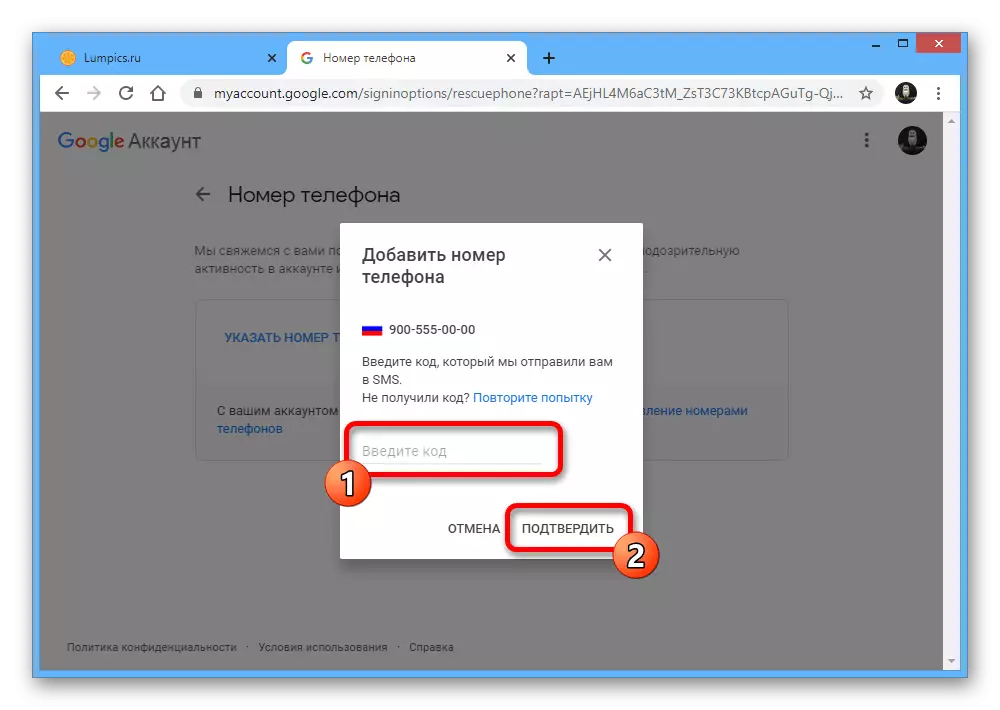
Жоғарыда айтылғандармен қатар, ескертулер алу және есептік жазбаның қауіпсіздігін арттыру үшін резервтік электрондық пошта мекенжайын қосуға болады, бірақ бұл жағдайда қосымша растау қажет емес.
2-әдіс: Үшінші тарап пошталық мекен-жайы
Google веб-сайтында тек мекен-жайлы Gmail.com, бірақ басқа пошта қызметінің доменімен ғана емес, жеке шотты жасау мүмкіндігін береді. Бұл жағдайда растау міндетті болып табылады, әйтпесе сіз есептік жазбаны пайдалана алмайсыз.
- Интернет-шолғышта жаңа Google есептік жазбасын жасау бетін ашыңыз және «Ағымдағы электрондық пошта мекенжайын пайдалану» сілтемесін пайдаланыңыз. Электрондық пошта мекенжайы мәтін өрісіне Тіркелгіңіз келетін басқа сайттан толық электрондық поштаны енгізіңіз және «Келесі» түймесін басып, беттегі басқа блоктарды толтырыңыз.
- Келесі қадамда «Электрондық пошта мекенжайын растау» «Кодты енгізу» мәтін жолын толтыру керек және тіркеуді аяқтау үшін Растау түймесін басыңыз.
- Сіз көрсетілген пошта жәшігінде кодты Google-ден соңғы қабылданған хатты ашып, «Мекенжайдың сізге тиесілі екенін растау үшін осы кодты пайдаланыңыз» бөлімінен көшіру арқылы
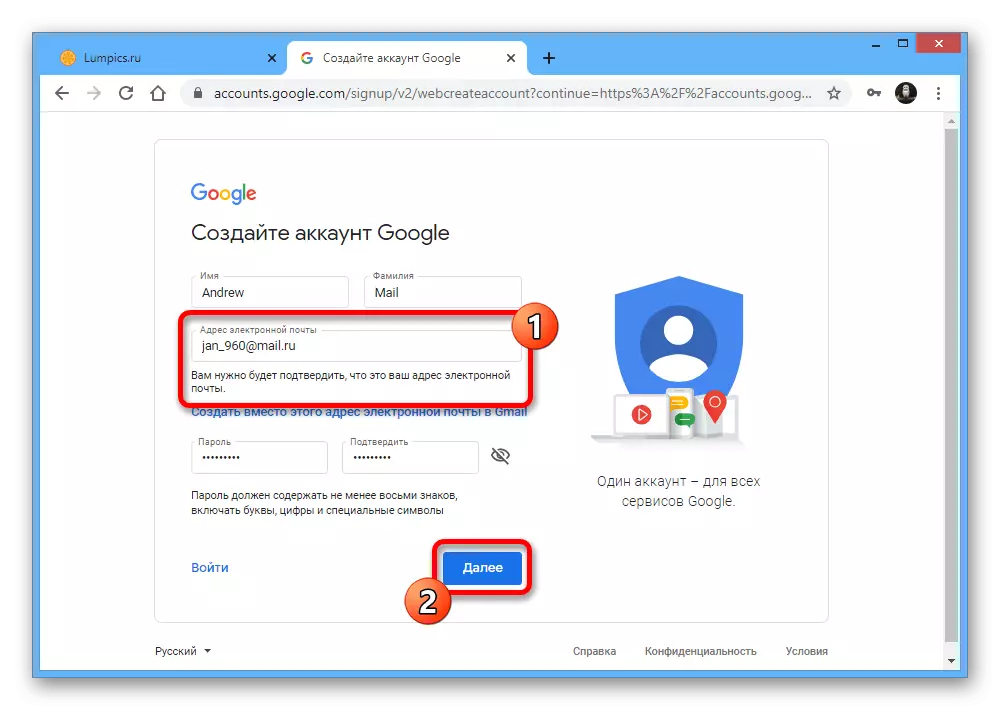
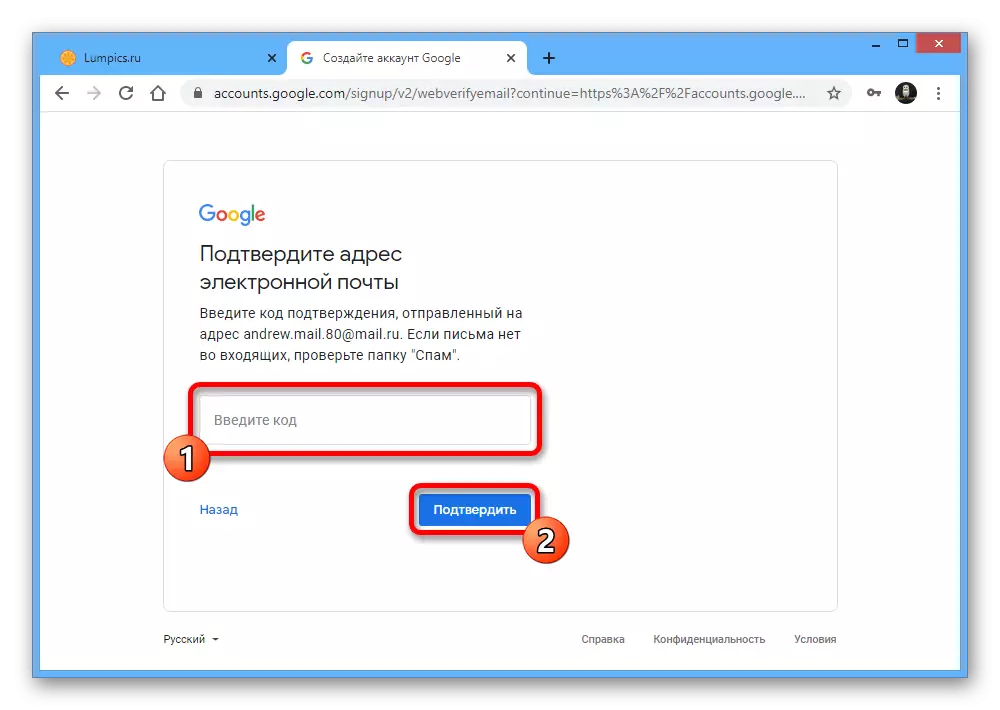
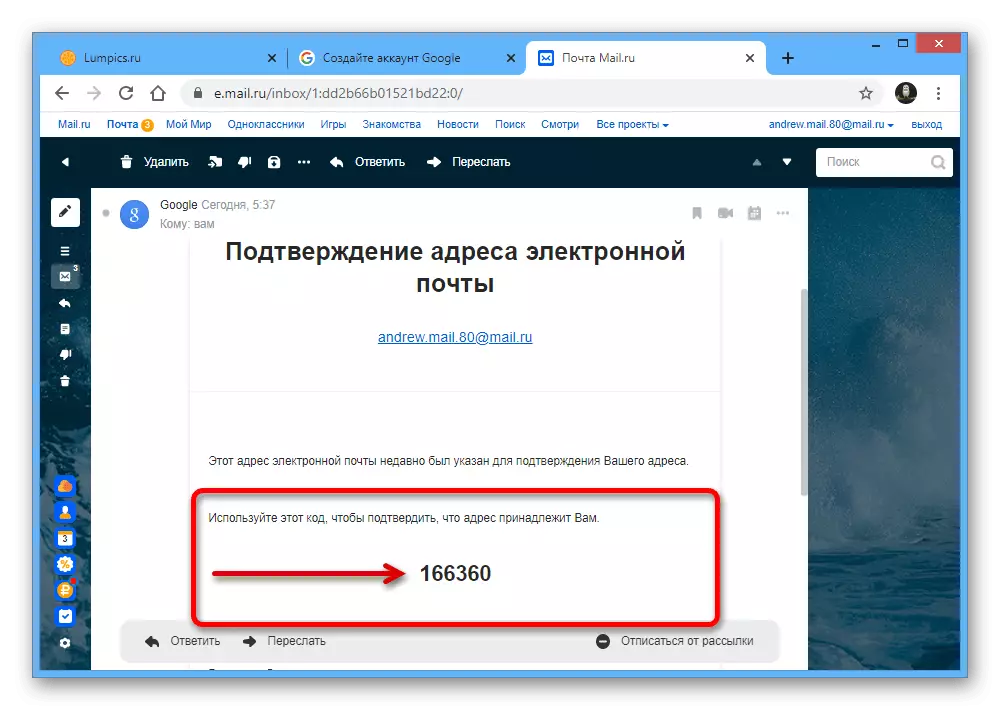
Кейінгі әрекеттер әдеттегі тіркеуден сексуалдық, туған күнді, телефон нөмірін және сақтық көшірме поштасын көрсету қажеттілігімен ерекшеленбейді.
Бар тіркелгі
- Егер сіз бар есептік жазбаны растағыңыз келсе, сайт параметрлерін пайдалануыңыз керек. Google Settings тармағына өтіп, жоғарғы мәзірді пайдаланып, Қауіпсіздік қойындысын нұқыңыз және жеке растау жолдары блогында телефон нөмірін түртіңіз.
- Қосымша растауды орындаңыз, есептік жазбадан құпия сөзді қайта көрсетіңіз және ашылған бетте «Телефон нөмірін көрсету» сілтемесін нұқыңыз.
- Тек мәтін ұясын қажетті телефонға толтырыңыз, «Келесі» түймесін басып, «Келесі» түймесін басыңыз, қосымша тексеруден кейін SMS-ті «GET CODE» тетігін пайдаланып жасаңыз.
- Кіріс хабарламаларды ашып, алынған санды көшіріп, Google веб-сайтына енгізілетін код өрісін көшіріңіз.
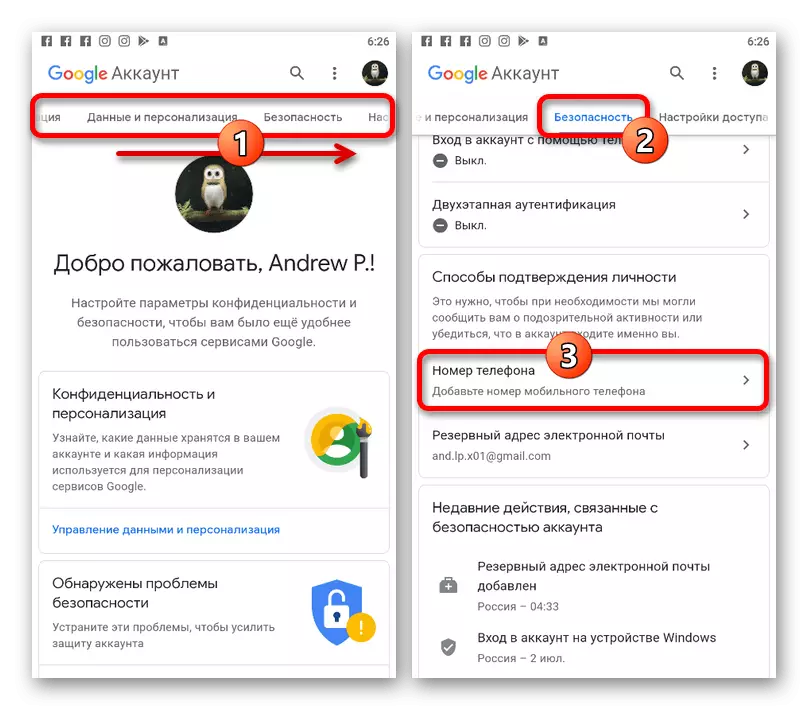
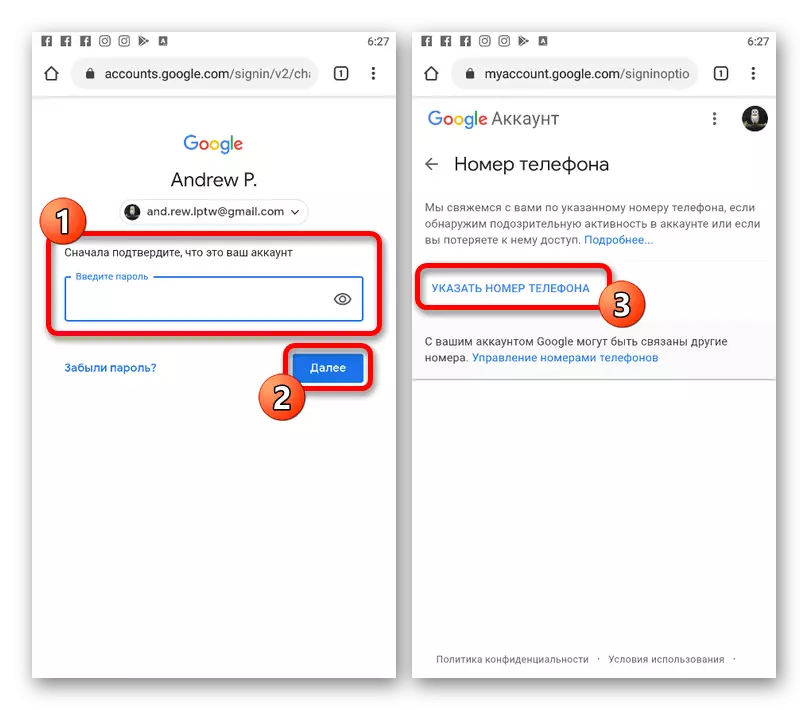
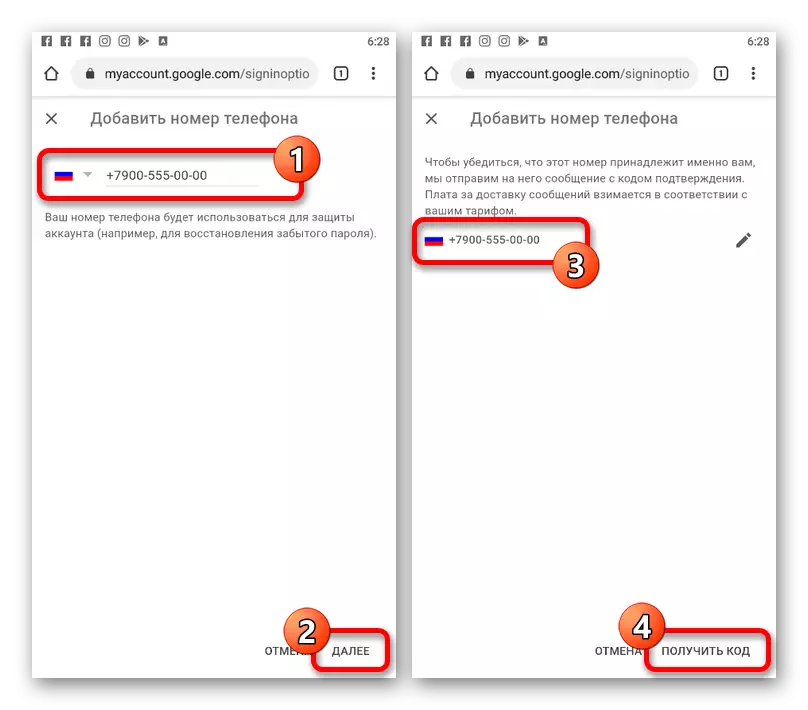
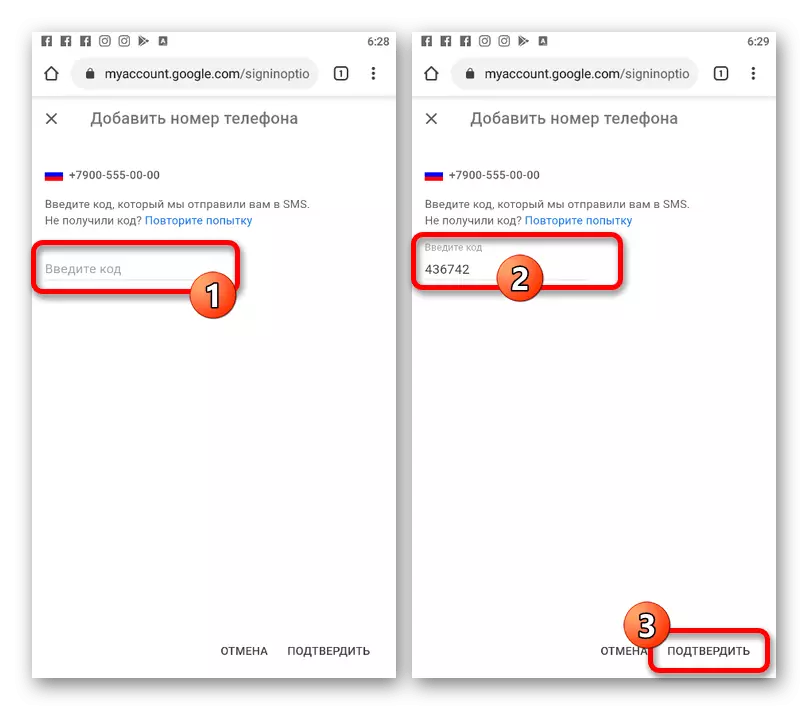
Процедура сәтті аяқталған жағдайда, «Растау» түймесін басқаннан кейін, ол Параметрлері бар бетке бағытталады. Егер қателер пайда болса, қадамдарды қайталаңыз немесе басқа телефон нөмірін қолданып көріңіз.
2-әдіс: Үшінші тарап пошталық мекен-жайы
Жаңа google профилін басқа пошта қызметінің электрондық поштасын, сондай-ақ компьютердегі электрондық поштаны тіркеу кезінде, сонымен қатар растау қажет. Сонымен бірге, сипатталған процедураны аяқтағаннан кейін де, алдыңғы әдіспен әрекеттерді қолдана отырып, қорғауды күшейтуге болады.
- Жаңа тіркелгі бетінде «Ағымдағы электрондық пошта мекенжайын пайдалану» сілтемесін қолданыңыз және электрондық пошта мекенжайларының мәтіні өрісіне қажетті электрондық поштаны енгізіңіз. Қалған блоктарды толтыру міндетті.
- Келесі беттегі бір рет, 6 таңбалы кодты қолданыңыз және «Растау» түймесін басыңыз. Басқа әрекеттер қалыпты тіркеуге ұқсас.
- Сіз аталған растау кодын бұрын аталған, орналастыру және google-ден оқып, оқып, оқып шығуға болады.

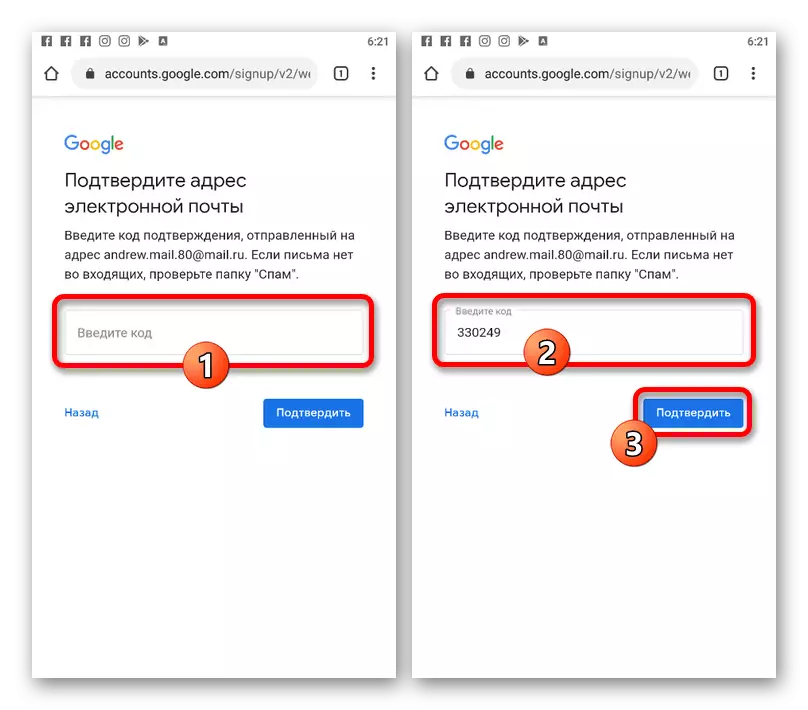
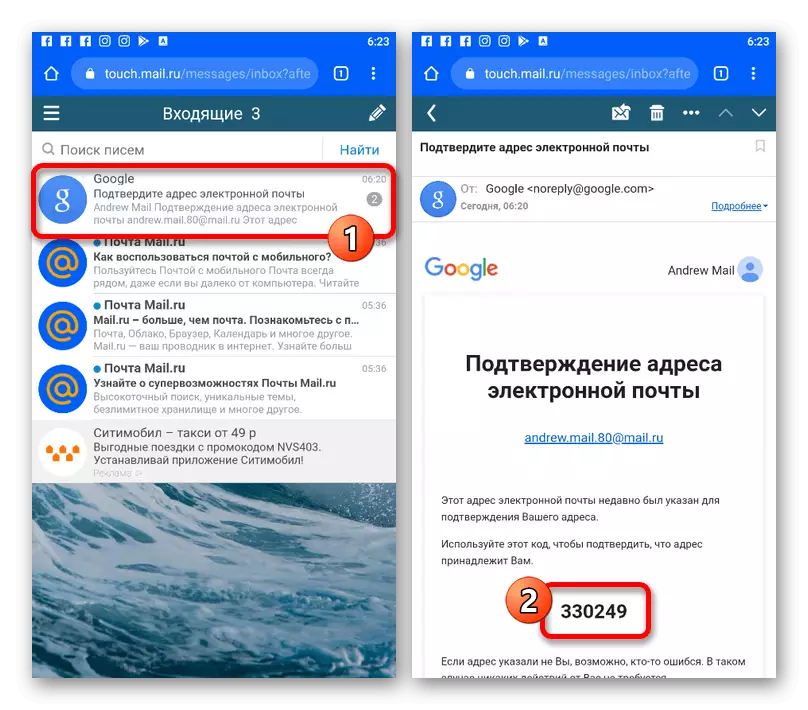
Нұсқаулықтың екі бөлімінен әрекеттерді орындағаннан кейін, сіз Google есептік жазбасын растай аласыз, алайда, тіпті байланысты қызметтердің кейбірі де ұқсас әрекеттерді қажет етеді. Мысалы, бұл әдіс - бұл сіздің кейбір мүмкіндіктерде әдепкі орын бар YouTube-тегі жағдай.
Оқыңыз Сонымен қатар: YouTube-тағы тіркелгіні растау
